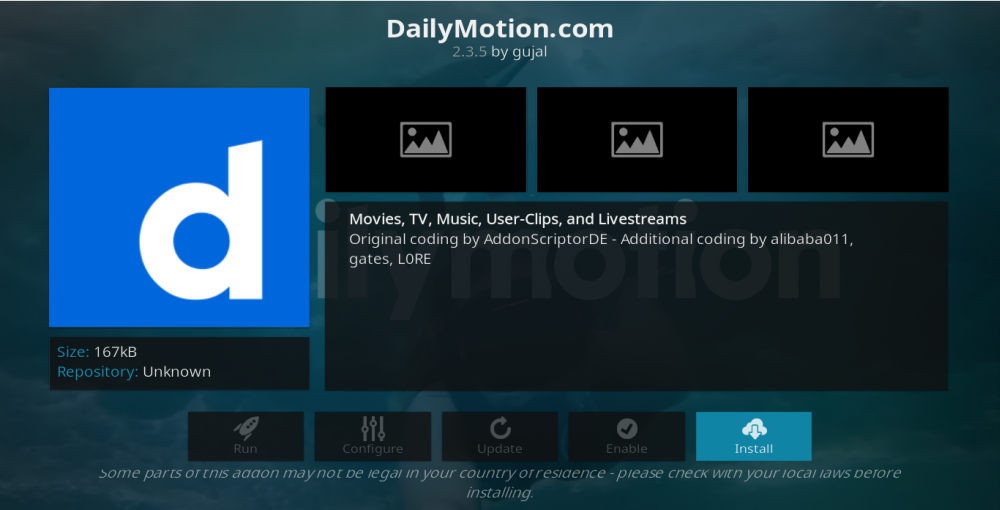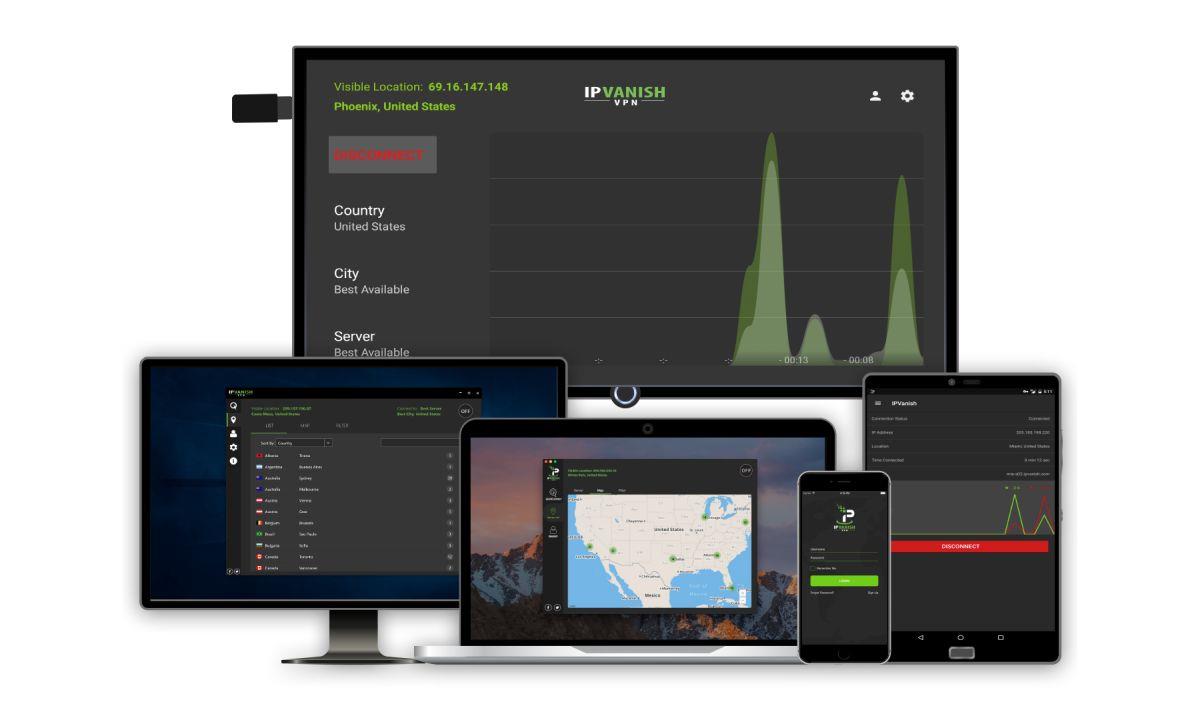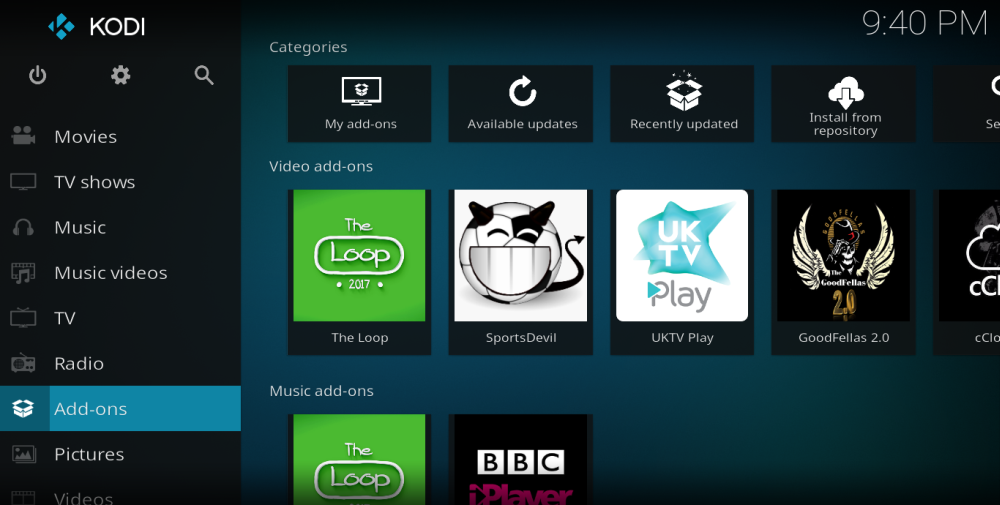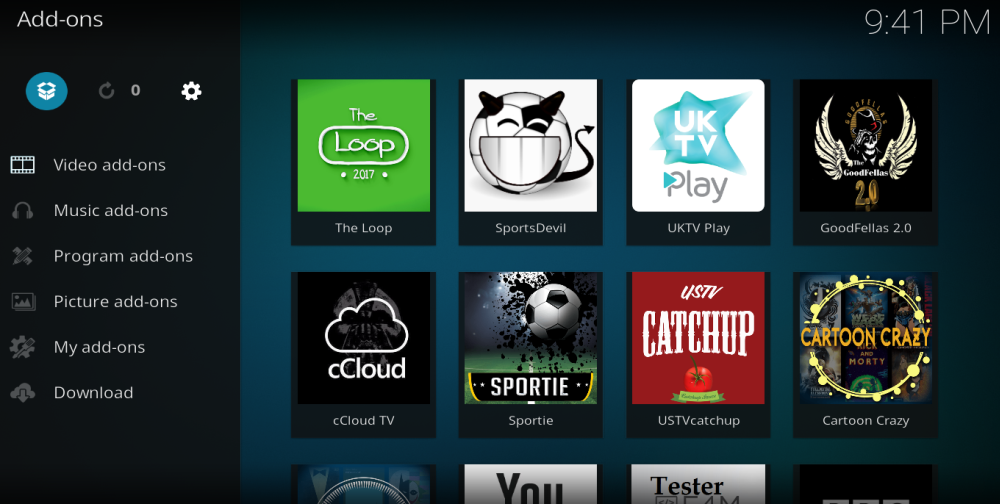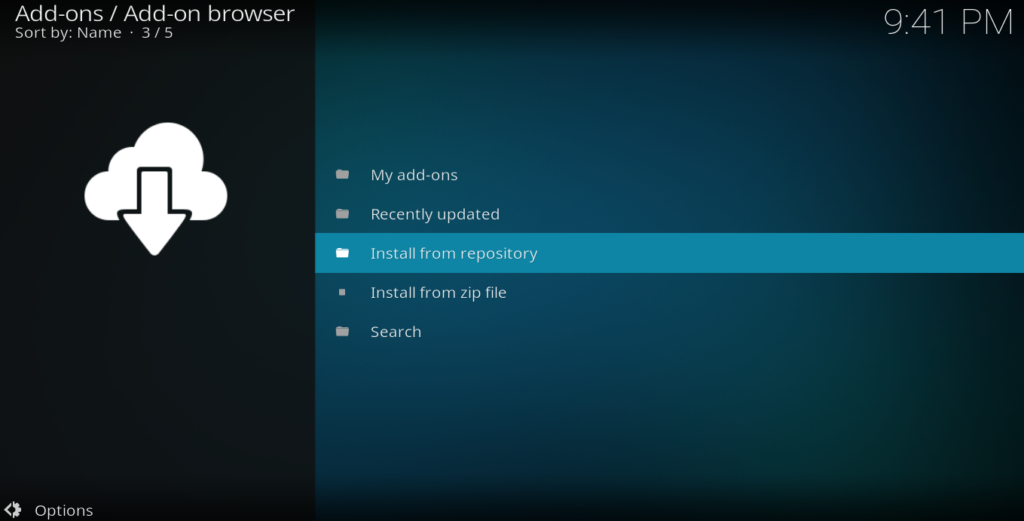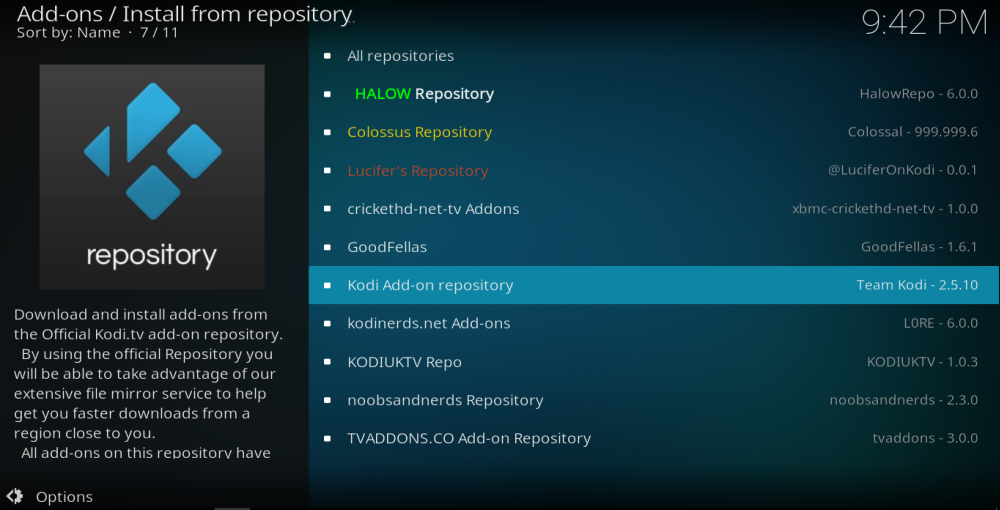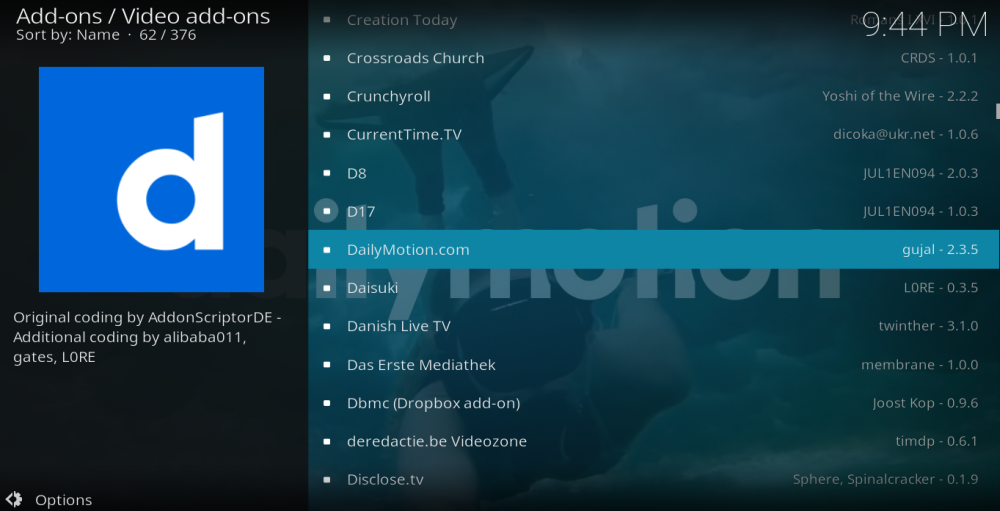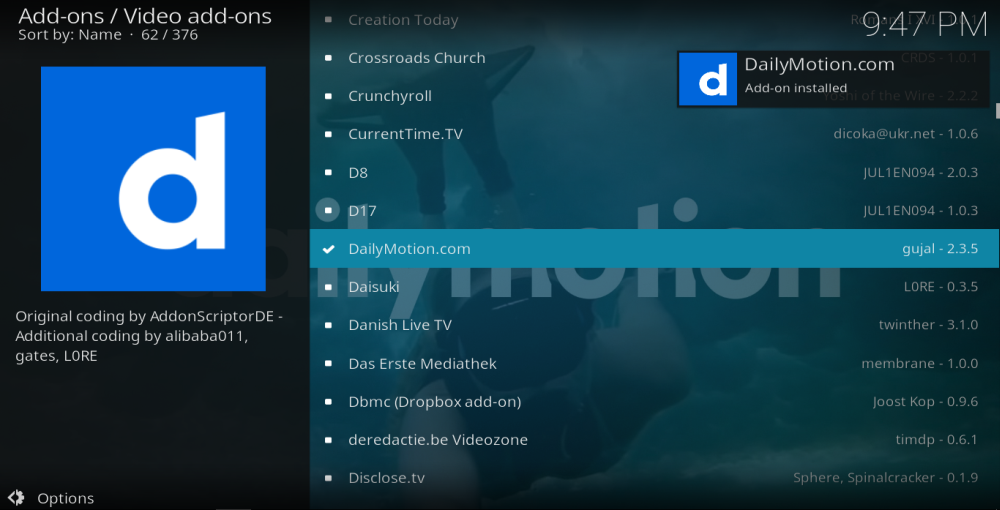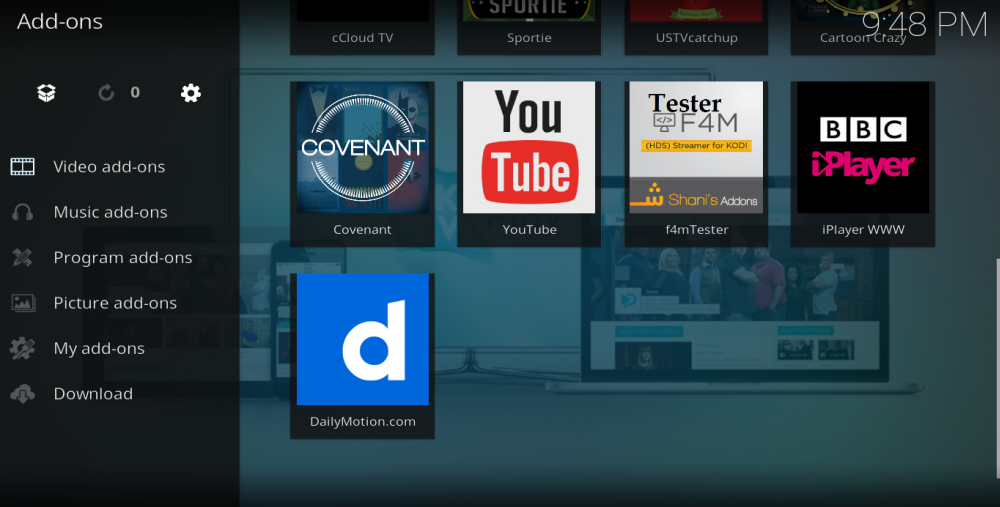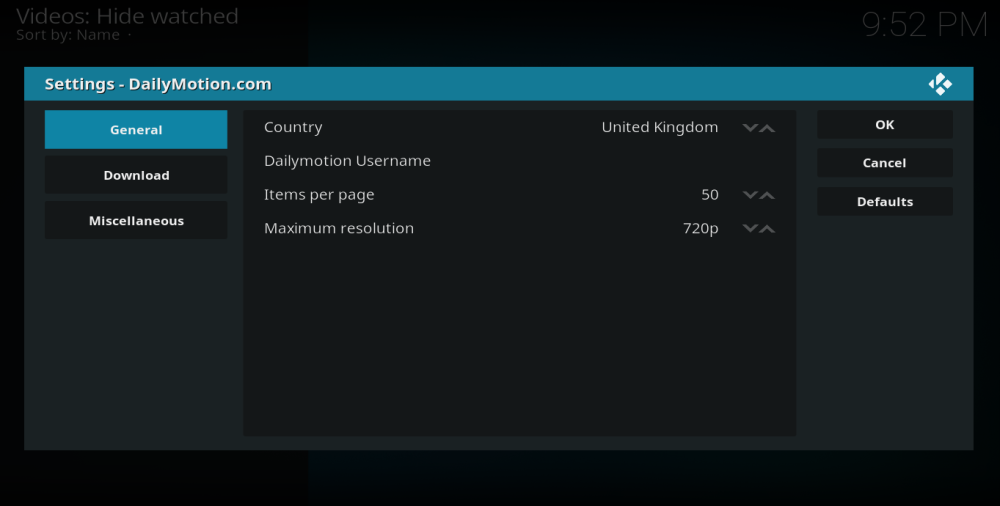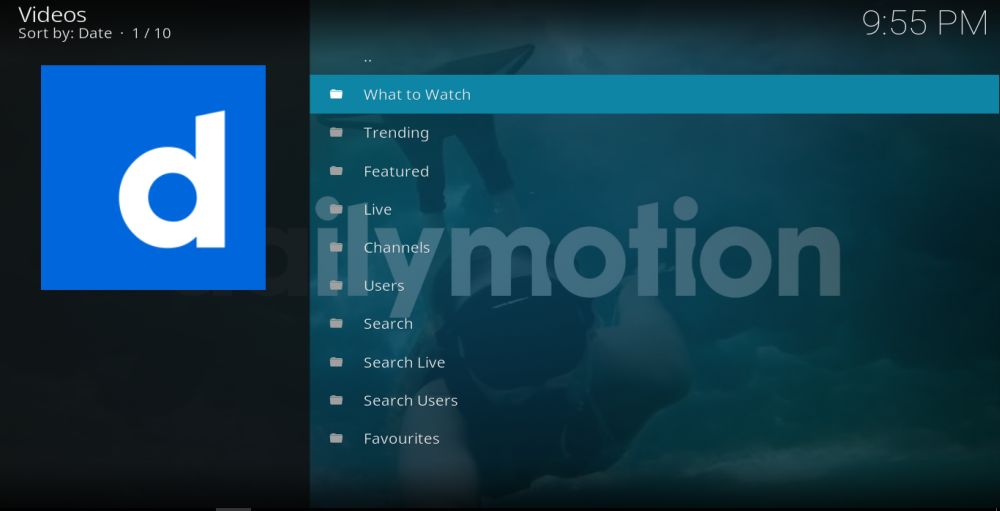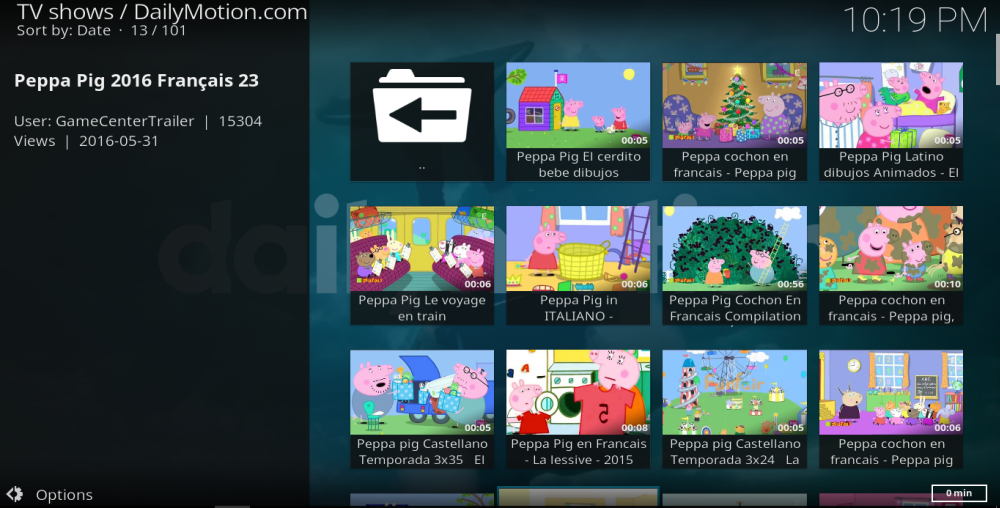«Видео убило радиозвезду» — гласила строчка из знаменитой песни 1980-х поп-группы The Buggles, ознаменовавшей приход MTV на музыкальную сцену. Спустя 40 лет концепция видео претерпела значительные изменения, и оно оказало огромное влияние на всё: от музыки и развлечений до того, как мы потребляем информацию и общаемся друг с другом.
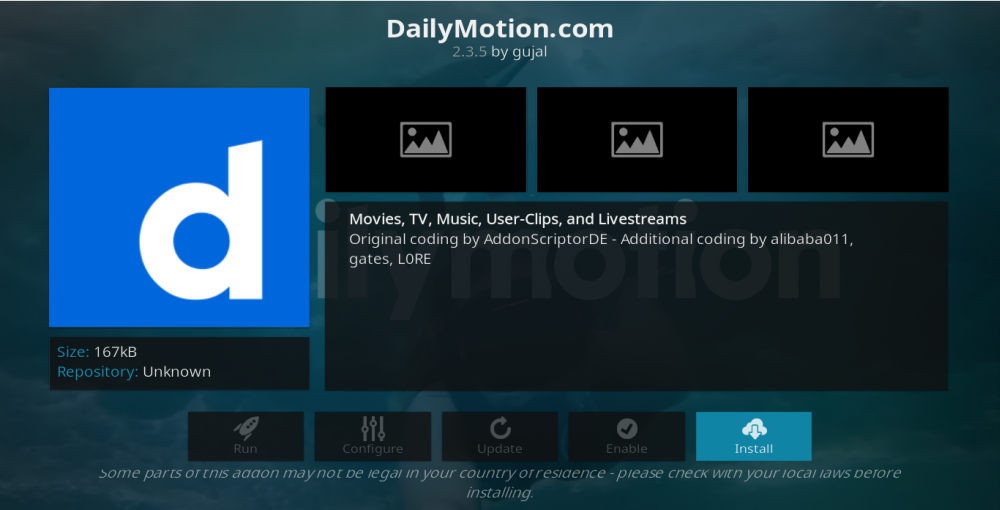
Сайт DailyMotion — один из сайтов для обмена видео, оказавшихся в центре этой последней революции. Когда речь заходит о видеохостинге, первым на ум приходит YouTube , но с 300 миллионами пользователей и более чем 3,5 миллиардами просмотров ежемесячно DailyMotion — ещё один крупный игрок на рынке.
DailyMotion отличается от YouTube во многих отношениях. Он базируется во Франции и предъявляет несколько менее строгие требования к контенту, чем его американский конкурент. В результате DailyMotion размещает множество видео, недоступных на YouTube, что делает его ценным дополнением к инструментам для потокового видео любого пользователя. Для пользователей Kodi даже существует официальное дополнение DailyMotion , которое позволяет получить доступ к огромному количеству контента, размещенного на сайте, непосредственно через плеер Kodi. В этом руководстве мы расскажем вам, как установить это дополнение DailyMotion, а также всё, что вам нужно знать о нём.
Получите VPN-сервис №1
СКИДКА 68% + 3 месяца БЕСПЛАТНО
Прежде чем скачать DailyMotion, установите VPN
При использовании любого дополнения Kodi, официального или неофициального, всегда рекомендуется также использовать VPN. Это связано с тем, что VPN предлагает ценные функции безопасности и конфиденциальности, которые полезны всем пользователям Kodi. Хотя само по себе Kodi на 100% легально , некоторые неофициальные дополнения позволяют пользователям получать доступ к контенту, который не является таковым. В результате некоторые пользователи получили юридические уведомления и даже столкнулись с дальнейшими судебными исками. VPN может защитить вас от таких последствий. Шифруя все ваши онлайн-данные, VPN защищает вашу онлайн-активность от хакеров и других любопытных глаз, а изменяя ваш IP-адрес , он обеспечивает ценную защиту конфиденциальности, а также позволяет вам получать доступ к гео-ограниченному контенту по всему миру. Для большинства пользователей Kodi главный вопрос о виртуальной сети заключается не в том, использовать ли ее, а в том, на какую подписаться. Существует четыре основных критерия, которые следует учитывать при выборе VPN-провайдера:
- Высокая скорость соединения . VPN может замедлить скорость соединения, но быстрое соединение крайне важно при потоковой передаче видео, поэтому пользователям Kodi нужен провайдер, который минимально влияет на скорость соединения.
- Надежные настройки конфиденциальности . Пользователям Kodi рекомендуется использовать VPN в целях безопасности и конфиденциальности, поэтому чем надежнее шифрование и конфиденциальность, тем лучше.
- Отсутствие ограничений на данные или трафик — некоторые VPN-сервисы накладывают ограничения на объём или типы загружаемых данных. Однако потоковое видео может требовать большого объёма данных и использовать различные типы файлов, поэтому важно выбрать провайдера без таких ограничений.
- Широкая доступность серверов — больше серверов означает более высокую скорость, поскольку спрос распределяется более равномерно. Это также означает доступ к большему количеству гео-ограниченного контента, поэтому чем больше серверов доступно, тем лучше.
Лучший VPN для Kodi — IPVanish
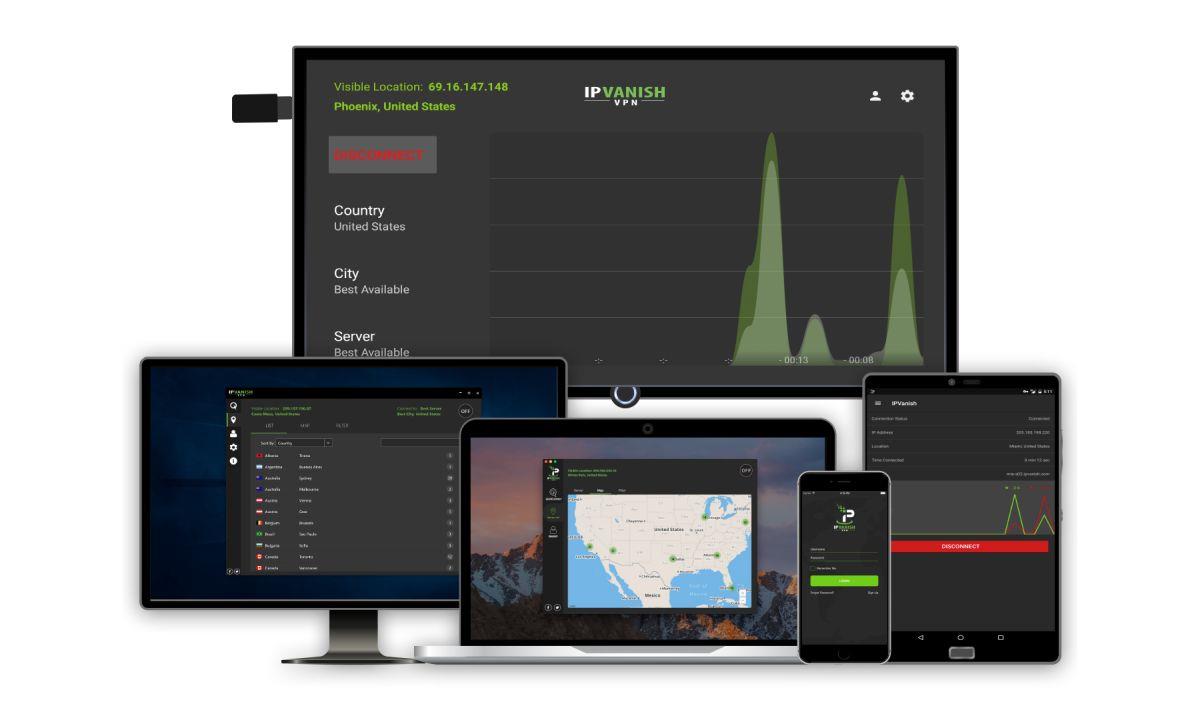
По этим четырём критериям IPVanish — лучший VPN-провайдер на рынке для пользователей Kodi прямо сейчас. У них одни из самых высоких скоростей соединения, и, что немаловажно, эта скорость стабильна вне зависимости от того, к какому серверу вы подключаетесь. Они предлагают исключительно надёжное шифрование и политику конфиденциальности, которым вы можете доверять, а также ряд других полезных функций безопасности, таких как защита от утечек DNS и автоматическое аварийное отключение. IPVanish предлагает более 850 серверов в 60 странах мира и отсутствие ограничений на использование данных или типов файлов. Его сервис доступен практически на любом устройстве, включая Amazon Firestick. Сложите всё это вместе, и станет ясно, что IPVanish — победитель.
IPVanish предлагает 7-дневную гарантию возврата денег, что означает, что у вас будет неделя, чтобы протестировать его без риска. Обратите внимание, что читатели WebTech360 Tips могут сэкономить целых 60% на годовом тарифе IPVanish , что снижает ежемесячную стоимость до всего 4,87 доллара в месяц.
Как установить дополнение DailyMotion Kodi
Дополнение DailyMotion для Kodi является официальным дополнением к Kodi, что означает, что оно одобрено XMBC Foundation (разработчиком медиаплеера Kodi). Поэтому процесс его загрузки и установки очень прост, так как оно доступно в официальном репозитории Kodi. Чтобы загрузить, настроить и подготовить его к использованию, вам нужно всего лишь следовать этому простому пошаговому руководству:
- Откройте Kodi и на домашней странице нажмите на опцию «Дополнения» в главном меню.
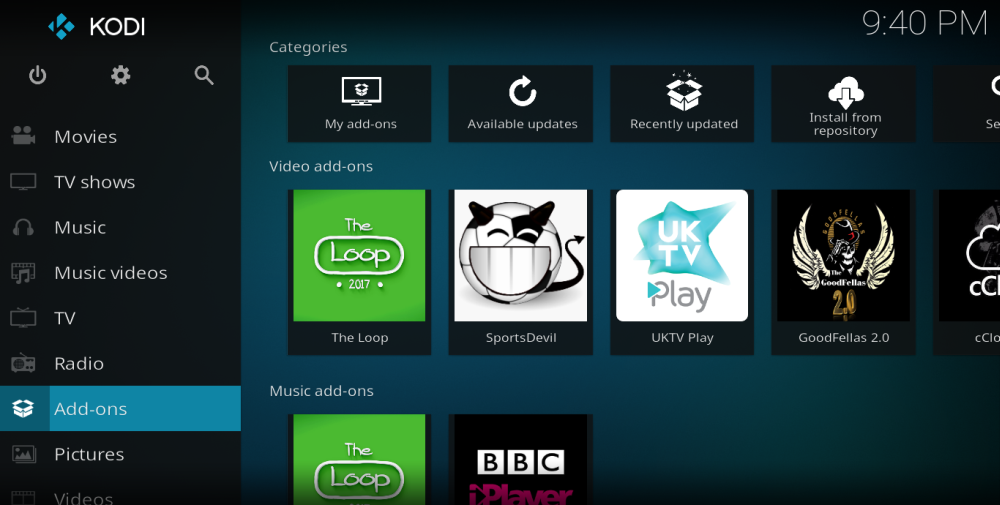
- Выберите значок браузера дополнений , который выглядит как открытая коробка и расположен в левом верхнем углу экрана.
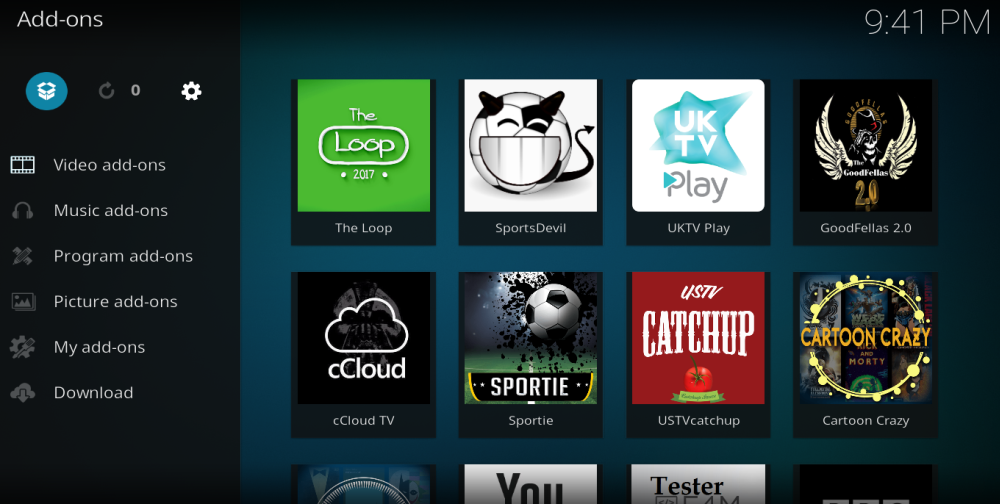
- В следующем меню нажмите «Установить из репозитория».
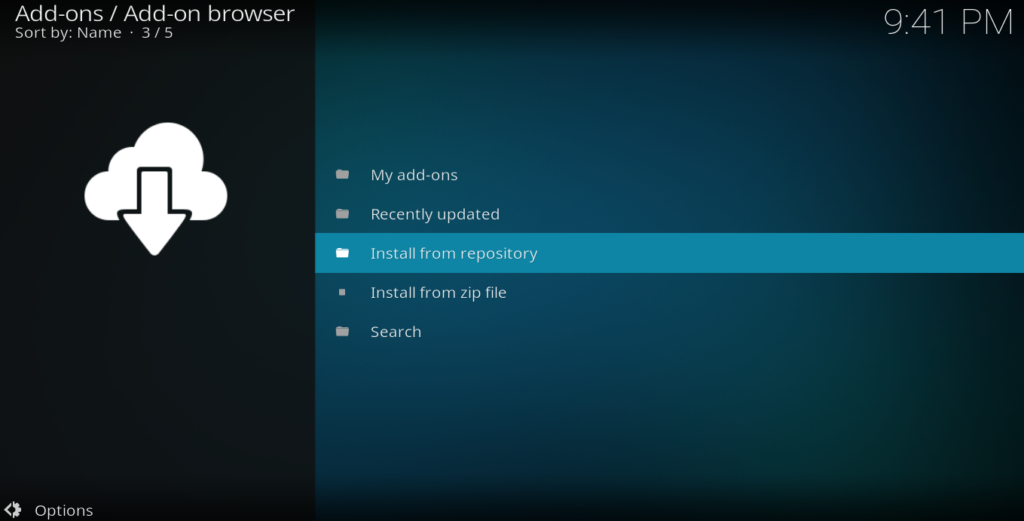
- Прокрутите вниз и выберите репозиторий дополнений Kodi, а затем — «Видеодополнения».
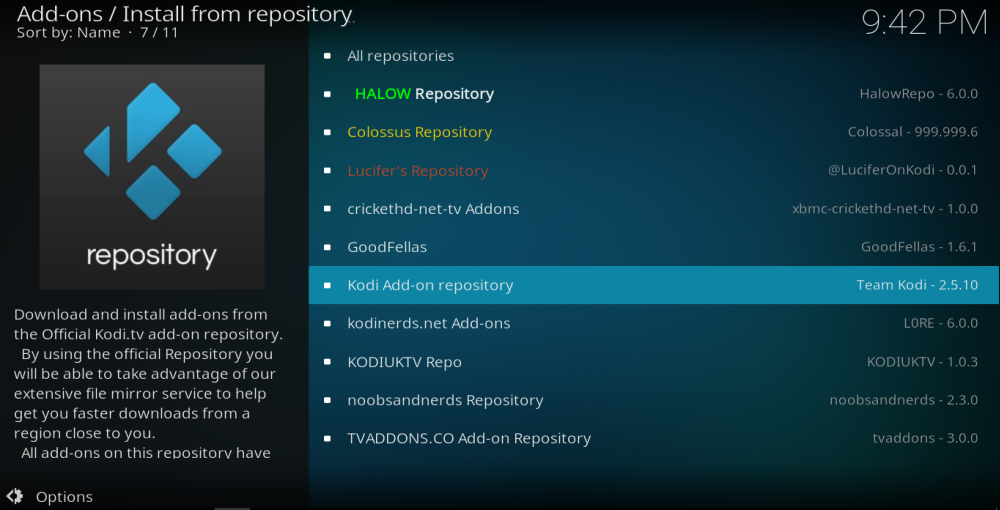
- Прокрутите алфавитный список официальных дополнений, пока не дойдете до DailyMotion.com.
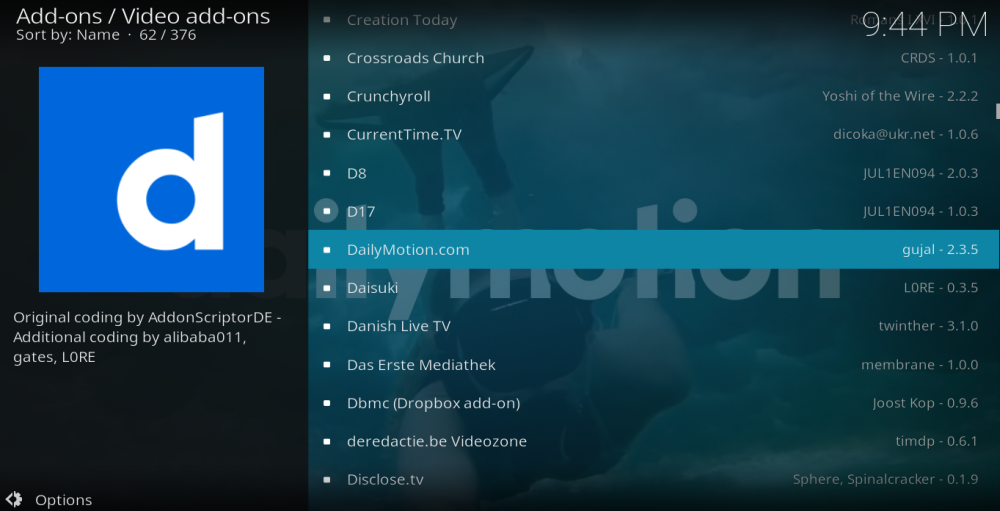
- Нажмите на него и затем выберите «Установить» на следующей странице.
- Это установит дополнение DailyMotion в ваш медиаплеер Kodi. Об успешном завершении установки вы узнаете по уведомлению в правом верхнем углу экрана.
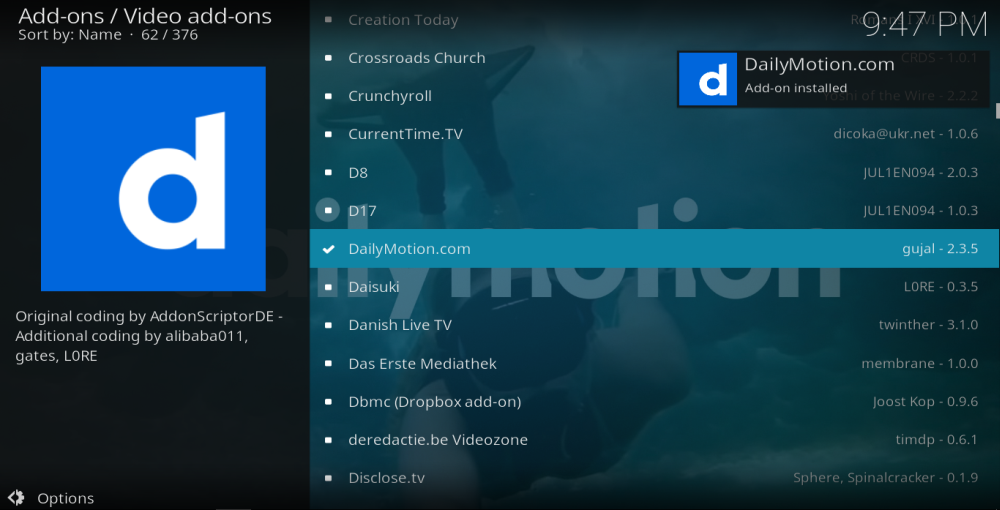
- Вернитесь на главную страницу Kodi и снова выберите «Дополнения». Дополнение DailyMotion теперь должно появиться в списке и быть готовым к использованию.
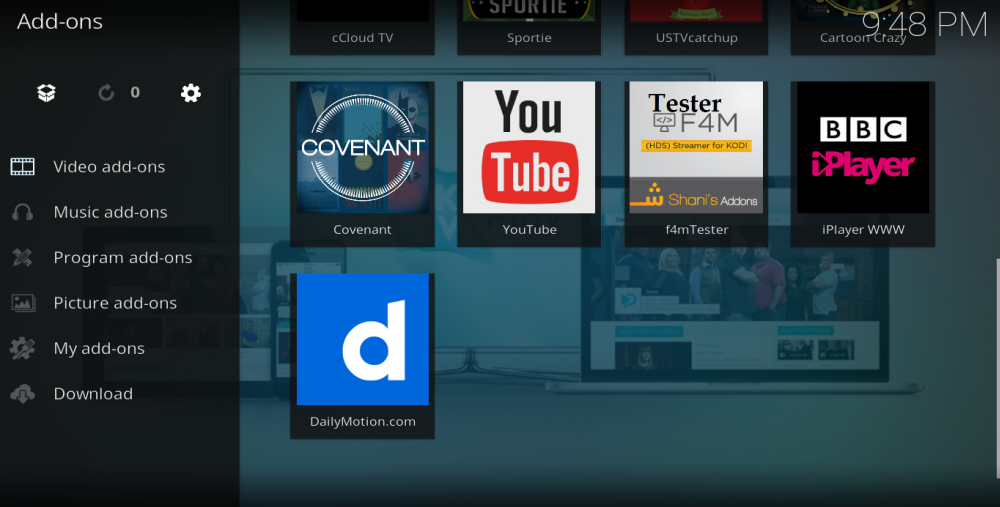
Всё действительно так просто. Всего через несколько минут вы установите дополнение DailyMotion и сможете им пользоваться. Теперь вам доступен целый мир видео одним нажатием кнопки.
Как использовать дополнение DailyMotion для Kodi
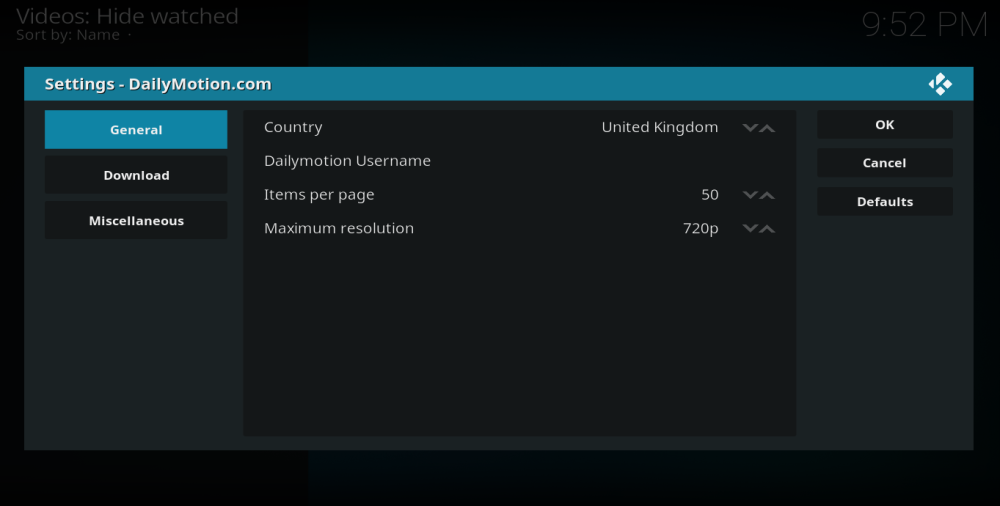 При первом запуске дополнения DailyMotion для Kodi вы попадёте на страницу настроек . Здесь вы можете настроить дополнение в соответствии со своими потребностями, а также подключить его к существующей учётной записи DailyMotion (если она у вас есть). Здесь вы можете задать максимальное разрешение видео, количество отображаемых элементов на странице и папку для загрузки. Здесь же находится семейный фильтр, который заблокирует доступ вашего дополнения к контенту для взрослых, если его, вероятно, используют ваши дети.
При первом запуске дополнения DailyMotion для Kodi вы попадёте на страницу настроек . Здесь вы можете настроить дополнение в соответствии со своими потребностями, а также подключить его к существующей учётной записи DailyMotion (если она у вас есть). Здесь вы можете задать максимальное разрешение видео, количество отображаемых элементов на странице и папку для загрузки. Здесь же находится семейный фильтр, который заблокирует доступ вашего дополнения к контенту для взрослых, если его, вероятно, используют ваши дети.
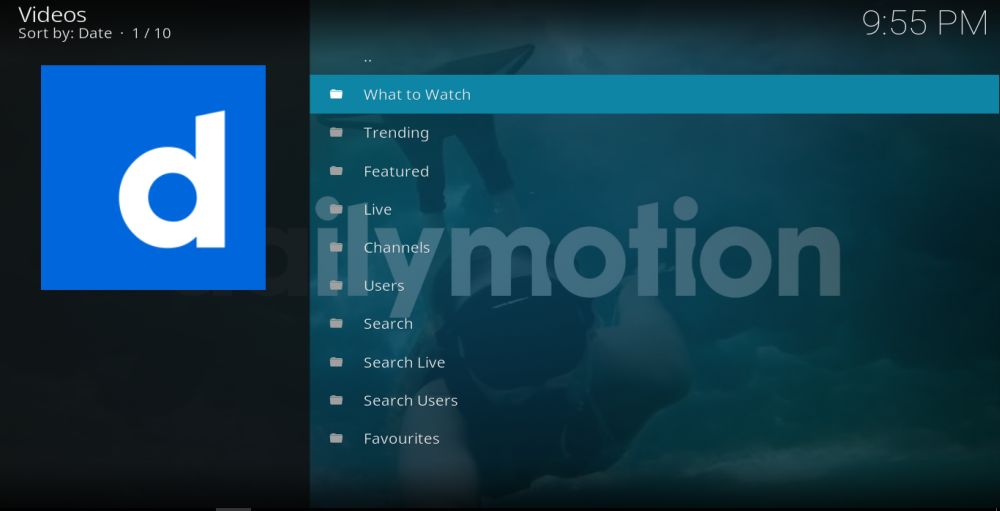
После настройки нажмите «ОК», и вы попадёте в главное меню, где можно перемещаться по сайту и искать контент различными способами. В настоящее время вам доступны следующие пункты меню:
- Что посмотреть — Это ссылка на разноплановую подборку видеороликов, которые сейчас популярны на DailyMotion.
- В тренде – эта опция открывает доступ к видео с DailyMotion, которые сейчас в тренде и активно распространяются. Когда мы впервые зашли на сайт, нам показалось, что больше всего шли эпизоды австралийской мыльной оперы «Домой и в путь». Но также было много спортивных новостей и новостей, а также последних вирусных видео.
- Избранное – эта опция открывает доступ к другой разношерстной подборке контента, которая, по всей видимости, представляла собой платные видео. Во многом схожа с разделом «Что посмотреть».
- Прямой эфир – Нажмите на эту опцию, чтобы перейти к длинному списку телеканалов в прямом эфире, доступных в дополнении DailyMotion. В основном это международные, британские и американские местные телеканалы, но также есть несколько музыкальных и спортивных каналов.
- Каналы – эта опция открывает доступ к длинному списку категорий, в которых вы найдете огромный выбор видеоконтента. В список входят: «Животные», «Автомобили», «Знаменитости», «Комедии и развлечения», «Игры», «Дети», «Стиль жизни», «Фильмы», «Музыка», «Спорт», «Технологии» и «Веб-камера». В каждой категории можно искать по категориям: «В тренде», «Самые последние» или «Самые просматриваемые».
- Пользователи — в этом разделе представлен длинный список известных пользователей DailyMotion. Нажав на их имя, вы сможете просмотреть или найти загруженные ими видео.
- Поиск – простая поисковая система, позволяющая искать контент по ключевым словам или теме.
- Поиск в реальном времени – позволяет искать контент в реальном времени.
- Поиск пользователя — позволяет искать отдельных пользователей DailyMotion по имени.
- Избранное – если вы добавили в «избранное» какие-либо видео при использовании дополнения DailyMotion, то здесь вы их найдете.
Меню довольно длинное, но каждый пункт служит своей цели, и все они чётко описаны при открытии, даже если названия некоторых пунктов меню не сразу раскрывают их назначение. Если вы не просматриваете контент наугад, скорее всего, вы будете пользоваться поиском чаще, чем любыми другими. Все они просты в использовании, точны и быстро выдают результаты.
DailyMotion Kodi Addon — плюсы и минусы
Учитывая, что это известная платформа для обмена видео с миллиардами контента и сотнями миллионов пользователей, неудивительно, что этот аддон в целом довольно удобен в использовании. Меню по большей части интуитивно понятно, и, похоже, аддон выполняет всё, что заявлено. Во время тестирования мы не столкнулись с проблемами с неработоспособными ссылками или неработоспособностью функций. Нам особенно понравилось, что при поиске контента этот аддон отображал миниатюры для каждого видео, а не просто отображал его название текстом. Это значительно ускорило и упростило процесс поиска.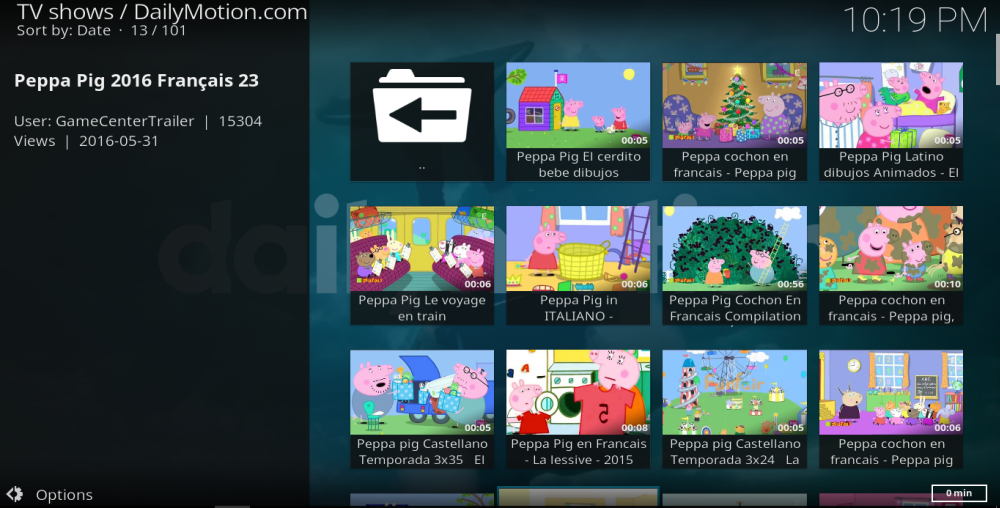
Улучшить этот аддон можно не так уж и много. Из главного меню, пожалуй, можно убрать пару пунктов, которые вряд ли будут использоваться многими пользователями, но в остальном в этом аддоне есть всё необходимое. Он содержит огромное количество контента, прост в использовании, имеет приятный дизайн и, будучи официальным аддоном, полностью легален. Мы настоятельно рекомендуем всем пользователям Kodi скачать этот аддон, так как он стал очень полезным дополнением к нашей библиотеке.
Что вы думаете о дополнении DailyMotion для Kodi? Считаете ли вы процесс установки и обзор дополнения точными? Какие лучшие видео вы смотрели с его помощью и как, по вашему мнению, оно выглядит по сравнению с официальным дополнением для YouTube? Оставьте свои отзывы и комментарии ниже.